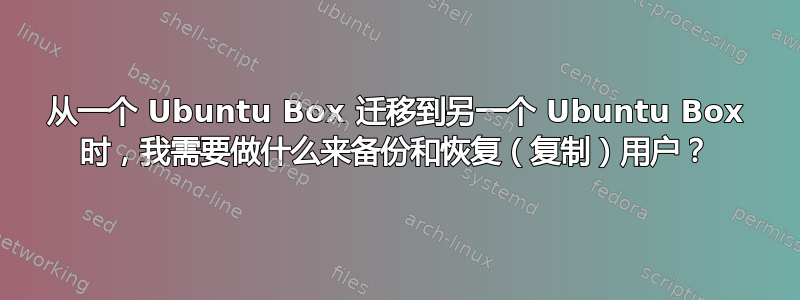
可能重复:
升级时保留 home 分区
设想:
- 安装了全新 Ubuntu 的新 PC (10) + 安装了 Ubuntu 的旧 PC (8)
- 想要将旧用户的设置+文件复制到新电脑上
- 希望保留尽可能多的程序设置(Thunderbird、Firefox、F-Spot、Gimp、桌面链接......)
为此需要采取哪些步骤?
- 我是否必须在复制 /home 目录之前创建用户?
- 我应该复制整个 /home 目录还是只复制特定用户的目录?
答案1
备份您的主页:
tar cvpzf 备份.tgz $HOME
测试备份文件
要测试您的备份文件是否没有错误,请尝试以下命令:
tar tvzf /home/Backup.tgz
在新电脑上恢复系统
sudo tar xvzf /home/Backup.tgz -C /
您可以对安装的包执行相同的操作:
以下是关于如何备份已安装的所有存储库应用程序列表,并将它们恢复到另一台计算机(甚至可能是全新安装后的同一台计算机)的简单教程。这可以为您节省大量时间,尤其是当必须经常重复此任务时。
首先,从预装了所有应用程序的计算机中检索已安装的软件包列表,并将输出重定向到名为 packages.txt 的文件。将此软件包列表保存在某个地方,以便您可以在恢复过程中使用它。
sudo dpkg --get-selections > packages.txt
要恢复列表中的所有应用程序,您必须非常仔细地遵循三个步骤。
sudo dpkg --清除选择
sudo dpkg --set-selections < packages.txt
sudo aptitude 安装
系统将提示您安装列表中的所有新应用程序。此过程允许您执行的另一个示例是在全新安装 Ubuntu 后创建所有应用程序的基准。假设您想要删除自全新安装以来安装的所有应用程序,请执行完全相同的过程,并且该列表中未定义的任何软件包都将被删除。
sudo dpkg --get-selections > clean-install-package-list.txt
sudo dpkg --清除选择
sudo dpkg --set-selections < clean-install-package-list.txt
sudo aptitude 安装
第一个命令“–clear-selections”将所有当前安装的软件包标记为“卸载”状态。当您使用“–set-selections”恢复应用程序列表时,只有列表中省略的软件包才会保留为“卸载”状态。Aptitude 将遵守卸载状态并删除多余的软件包,只留下列表中的软件包。
答案2
所有用户相关的设置和配置都在用户的主目录内(通常在隐藏文件或目录中,即以 开头.)。
恢复完整的用户目录就足够了(并确保所有权与新系统上的新用户帐户相关,即确保用户 ID 相同)。
答案3
使用Ubuntu 调整的备份选项。您可以备份任何内容,从简单的应用程序到整个 /home 文件夹或系统设置。


